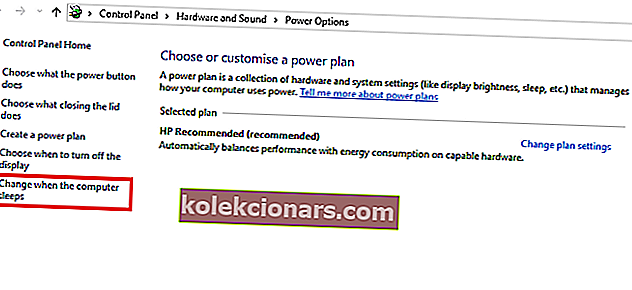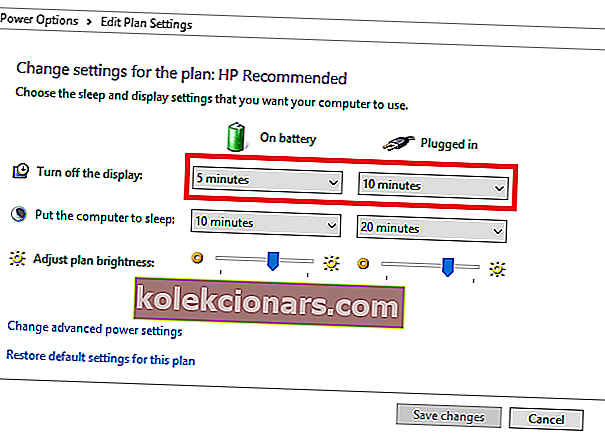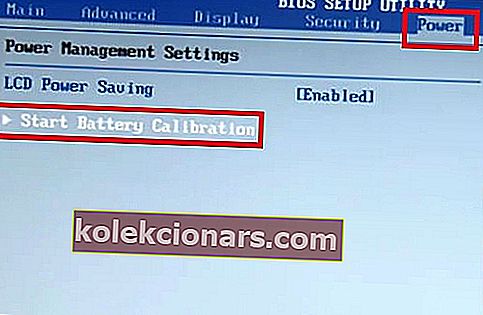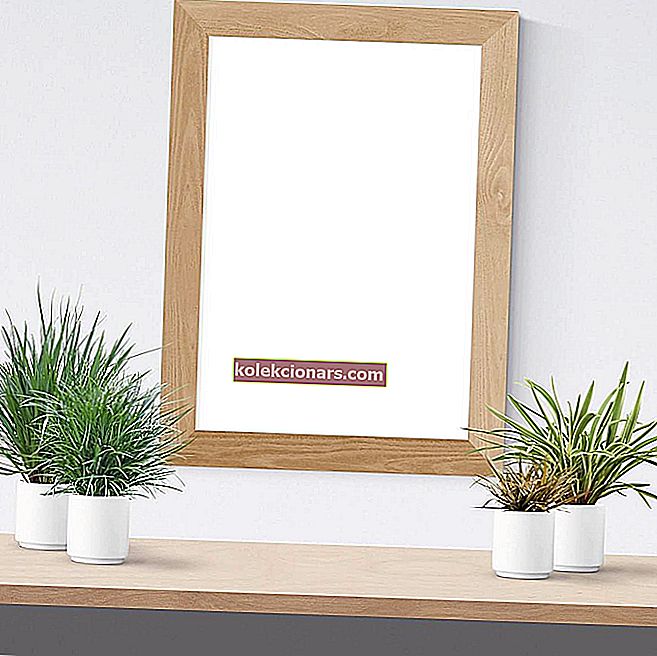Pin máy tính xách tay điển hình trở nên yếu dần theo thời gian. Điều này đặc biệt phổ biến đối với máy tính xách tay được sử dụng nghiêm ngặt hàng ngày. Một chỉ báo quan trọng của pin máy tính xách tay yếu là sự khác biệt giữa số đo thời lượng pin và thời lượng pin thực tế.
Để khắc phục sự khác biệt này và kéo dài tuổi thọ của pin, giải pháp đơn giản là hiệu chuẩn pin . Và chúng tôi sẽ hướng dẫn bạn cách hiệu chỉnh pin máy tính xách tay trong bài viết này.
Tuy nhiên, pin máy tính xách tay yếu (chưa được hiệu chuẩn) có thể gây ra nhầm lẫn nghiêm trọng. Ví dụ: trên một máy tính xách tay thông thường, thời lượng pin còn lại có thể đọc được 2 giờ, theo nghĩa thực tế, chỉ là 30 phút hoặc hơn.
Do đó, trong khi pin máy tính xách tay của bạn hiển thị cho bạn "2 giờ còn lại", bạn sẽ bị choáng chỉ sau 30 phút - khi pin của bạn đột ngột giảm xuống 10% và cuối cùng tắt nguồn.
Để tránh nhầm lẫn như vậy và đảm bảo đọc chính xác tuổi thọ pin (trên máy tính xách tay), giải pháp cuối cùng là hiệu chỉnh pin máy tính xách tay của bạn.
Hãy theo dõi bài viết này vì nhóm Windows Report cung cấp cho bạn các mẹo, thủ thuật và giải pháp phần mềm, có thể được sử dụng để hiệu chỉnh pin máy tính xách tay Windows 10.
Các bước hiệu chỉnh pin laptop Windows 10
Một số máy tính xách tay hiệu suất cao được tích hợp công cụ hiệu chuẩn pin, có thể dễ dàng sử dụng để hiệu chỉnh pin máy tính xách tay. Tuy nhiên, một số (trên thực tế là đa số) các thương hiệu máy tính xách tay không được trang bị công cụ hiệu chuẩn này.
Tuy nhiên, không có lý do gì để lo lắng, vì có một mẹo đơn giản mà bạn có thể áp dụng để hiệu chỉnh pin máy tính xách tay của mình theo cách thủ công và tăng tuổi thọ của nó.
Làm cách nào để hiệu chỉnh pin máy tính xách tay của tôi? Có ba giải pháp mà bạn có thể sử dụng để hiệu chỉnh pin máy tính xách tay của mình: theo cách thủ công, sử dụng BIOS hoặc sử dụng phần mềm của bên thứ ba.
Để thuận tiện, chúng tôi sẽ chỉ cho bạn cách thực hiện hiệu chuẩn thủ công này, trong phần tiếp theo của bài viết này.
Hiệu chỉnh pin máy tính xách tay theo cách thủ công
Lưu ý: Hướng dẫn này dành riêng cho máy tính xách tay Windows.
Sửa đổi cài đặt nguồn của bạn
Để hiệu chỉnh pin máy tính xách tay theo cách thủ công, hành động đầu tiên là thay đổi cài đặt nguồn của máy tính xách tay. Tại thời điểm này, bạn sẽ được yêu cầu thay đổi cài đặt nguồn; để ngăn máy tính xách tay của bạn tự động chuyển sang chế độ ngủ / ngủ đông / tiết kiệm năng lượng sau vài phút không hoạt động.
- CŨNG ĐỌC : 10 máy tính xách tay Windows 10 hàng đầu có tuổi thọ pin tốt nhất
Để thay đổi cài đặt nguồn trên máy tính xách tay Windows 10, hãy làm theo các bước bên dưới:
- Điều hướng đến thanh tác vụ trên màn hình của bạn và nhấp chuột phải vào “Pin”
- Chọn “Tùy chọn nguồn”
- Trong “Tùy chọn nguồn”, chọn “Thay đổi khi máy tính ở chế độ ngủ”
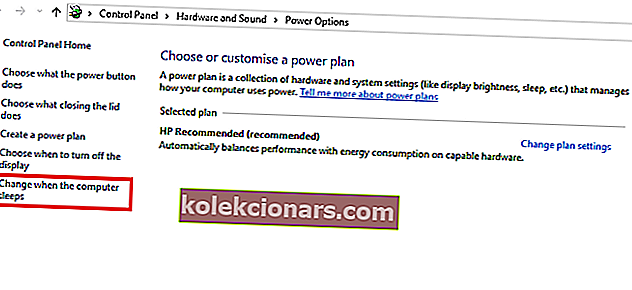
- Nhấp vào menu thả xuống “Tắt màn hình” và chọn “Không bao giờ”
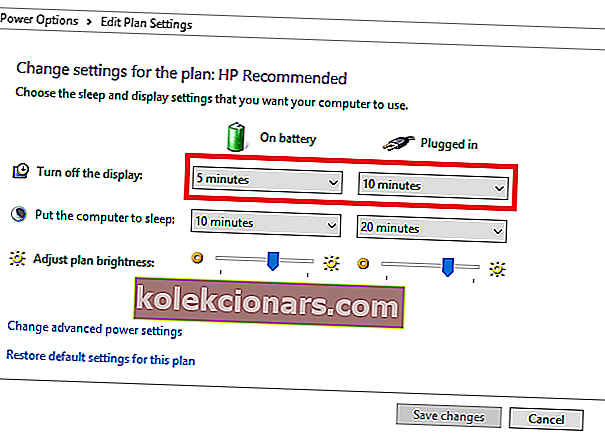
- Nhấp vào menu thả xuống “Đặt máy tính ở chế độ ngủ”
- Chọn “Không bao giờ”
- Bấm phím “Thay đổi cài đặt nguồn nâng cao”
- Nhấp vào biểu tượng “+” (mở rộng) bên cạnh “Pin”
- Nhấp vào biểu tượng “+” (mở rộng) bên cạnh “Hoạt động của pin nghiêm trọng”.
- Chọn “Hibernate”
- Chọn biểu tượng “+” (mở rộng) bên cạnh “Mức pin nguy cấp”
- Trong “Trên pin”, hãy chọn “Phần trăm”
- Đặt phần trăm thành giá trị thấp: 1% đến 5%.
- Nhấp vào “Áp dụng” ở góc dưới bên phải của màn hình
- Chọn “OK”> “Lưu thay đổi”
Khi bạn đã thay đổi cài đặt nguồn sao cho phù hợp, hãy chuyển sang giai đoạn tiếp theo.
Kết nối bộ sạc của bạn
Kết nối bộ sạc của bạn và tăng cường pin cho đến khi được sạc đầy. Để bộ sạc được cắm (sau khi đã sạc đầy pin) trong vài phút hoặc vài giờ (để cho phép nó nguội đi).
- ĐỌC CŨNG: Khắc phục pin bị hỏng: Nó là gì và cách loại bỏ nó
Ngắt kết nối bộ sạc của bạn
Tháo bộ sạc khỏi máy tính xách tay của bạn và để pin cạn kiệt (xả). Sau khi hết sạch pin, máy tính xách tay của bạn sẽ chuyển sang chế độ ngủ đông hoặc tắt nguồn hoàn toàn.
R ngắt kết nối bộ sạc của bạn
Kết nối lại bộ sạc của bạn và sạc lại pin lên đến 100%.
Lưu ý: Bạn có thể sử dụng máy tính của mình trong quá trình nạp tiền, nhưng tốt hơn hết là bạn nên để nó không bị quấy rầy
Hiệu chỉnh pin
Sau khi máy tính xách tay của bạn được sạc đầy, quá trình hiệu chuẩn thủ công đã hoàn tất. Máy tính xách tay của bạn bây giờ sẽ hiển thị các bài đọc thời lượng pin bình thường.
Sau toàn bộ quá trình, bạn có thể đặt lại cài đặt nguồn của máy tính xách tay (về cài đặt gốc) hoặc nếu muốn, bạn có thể để nguyên như vậy.
Hiệu chỉnh pin máy tính xách tay bằng BIOS
Một số máy tính xách tay Windows đi kèm với chương trình hiệu chuẩn pin được cài đặt sẵn, được nhúng trong BIOS của chúng. Tuy nhiên, một số thương hiệu máy tính xách tay không được trang bị chương trình này.
- ĐỌC CŨNG ĐƯỢC: Bản sửa lỗi đầy đủ: Windows 10 chuyển sang chế độ ngủ sau 2 phút
Vì vậy, nếu máy tính xách tay của bạn có chương trình Hiệu chuẩn pin tích hợp (trong BIOS của nó), hãy làm theo các hướng dẫn bên dưới để hiệu chỉnh pin của bạn:
- Tắt nguồn máy tính xách tay của bạn và bật lại.
- Vào BIOS bằng cách nhấn phím “F2” trên menu khởi động.
- Sử dụng các phím con trỏ trên bàn phím, chọn menu “Nguồn”.
- Điều hướng đến “Bắt đầu hiệu chỉnh pin” và nhấp vào phím “Enter” (hành động này sẽ thay đổi nền màn hình của bạn thành màu xanh lam).
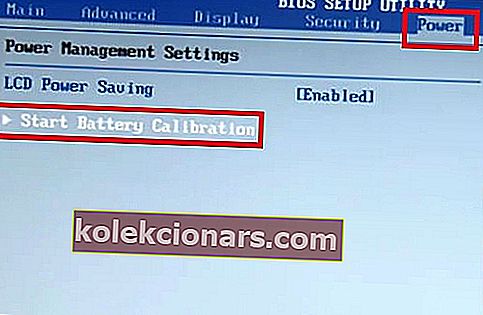
- Làm theo lệnh trên màn hình và cắm bộ sạc máy tính xách tay của bạn.
- Sau khi máy tính xách tay của bạn được sạc đầy (100%), hãy ngắt kết nối bộ sạc.
- Để pin cạn kiệt (xả) từ 100% đến 0%; cho đến khi nó tự động tắt nguồn.
- Kết nối lại bộ sạc (không khởi động hệ thống khi đang sạc).
- Sau khi nó được sạc đầy, quá trình hiệu chuẩn đã hoàn tất.
- Sau đó, bạn có thể rút phích cắm bộ sạc và khởi động lại hệ thống của mình.
Hiệu chỉnh pin máy tính xách tay bằng phần mềm của bên thứ ba
Có các giải pháp phần mềm đặc biệt, được thiết kế độc quyền để hiệu chuẩn pin máy tính xách tay. Trong phần này của bài viết, chúng ta sẽ xem xét hai phần mềm hiệu chỉnh pin nổi bật tương thích với máy tính xách tay Windows 10.
- Pin thông minh hơn
 Smarter Battery là một giải pháp tiện ích về pin phổ biến cho máy tính xách tay Windows. Nó có một tập hợp các tính năng quản lý năng lượng / năng lượng, nhằm mục đích cải thiện hiệu suất tổng thể và tuổi thọ của pin máy tính xách tay. Công cụ tiện ích này là một trong những giải pháp của bên thứ ba được sử dụng nhiều nhất để hiệu chỉnh pin máy tính xách tay.
Smarter Battery là một giải pháp tiện ích về pin phổ biến cho máy tính xách tay Windows. Nó có một tập hợp các tính năng quản lý năng lượng / năng lượng, nhằm mục đích cải thiện hiệu suất tổng thể và tuổi thọ của pin máy tính xách tay. Công cụ tiện ích này là một trong những giải pháp của bên thứ ba được sử dụng nhiều nhất để hiệu chỉnh pin máy tính xách tay.
Một số tính năng chính của nó bao gồm Hiệu chuẩn pin, Báo thức, Hiển thị dung lượng pin (pin còn lại), Đếm (chu kỳ) Xả, các chức năng Chế độ xanh, Xả nhanh và hơn thế nữa. Tính năng hiệu chỉnh pin được tối ưu hóa đặc biệt (trong bản cập nhật mới nhất) để hoạt động tốt hơn trên máy tính xách tay Windows 10.
- ĐỌC CŨNG ĐƯỢC : Khắc phục: Không phát hiện thấy pin trên Windows 10
Pin thông minh hơn có sẵn với giá khởi điểm 14 đô la. Tuy nhiên, bạn có thể dùng thử miễn phí trong 10 ngày.
Tải xuống phiên bản pin thông minh hơn mới nhất cho Windows 10
- BatteryCare
 BatteryCare là một phần mềm hiệu chỉnh pin phổ biến khác dành cho máy tính xách tay Windows. Nó có thể được sử dụng để tăng tốc quá trình xả của pin máy tính xách tay, để tạo điều kiện thuận lợi cho việc hiệu chuẩn. Phần mềm này tương thích với, không chỉ Windows 10, mà còn với Windows 8 / 1/8 / 7 / Vista / XP.
BatteryCare là một phần mềm hiệu chỉnh pin phổ biến khác dành cho máy tính xách tay Windows. Nó có thể được sử dụng để tăng tốc quá trình xả của pin máy tính xách tay, để tạo điều kiện thuận lợi cho việc hiệu chuẩn. Phần mềm này tương thích với, không chỉ Windows 10, mà còn với Windows 8 / 1/8 / 7 / Vista / XP.
Ngoài ra, BatteryCare rất dễ cài đặt; khi bạn đã tải xuống và cài đặt chương trình trên máy tính xách tay của mình, bạn có thể dễ dàng chạy chương trình để hiệu chỉnh pin máy tính xách tay.
Bên cạnh hiệu chuẩn pin. BatteryCare cung cấp thông tin cập nhật về hiệu suất của pin. Như vậy, bạn luôn nắm rõ về tình trạng của pin máy tính xách tay của mình.
BatteryCare là một phần mềm miễn phí, có nghĩa là nó được cung cấp hoàn toàn miễn phí.
Tải xuống chăm sóc pin miễn phí
Phần kết luận
Cho dù pin máy tính xách tay của bạn có mạnh đến đâu thì theo thời gian, nó sẽ trở nên yếu đi. Quá trình suy yếu pin diễn ra từ từ, bạn sẽ khó nhận thấy. Lúc này, kết quả đo thời lượng pin đột nhiên trở nên không chính xác, khiến bạn rơi vào trạng thái bối rối.
Để ngăn ngừa / tránh tình trạng đó, bạn phải hiệu chỉnh pin máy tính xách tay của mình, tốt nhất là 2/3 tháng một lần. Và chúng tôi đã mô tả một cách toàn diện cách hiệu chỉnh pin laptop trong bài viết này.
HƯỚNG DẪN LIÊN QUAN BẠN CẦN KIỂM TRA:
- Khắc phục: Chúng tôi đã tìm thấy một hoặc nhiều cài đặt có thể ảnh hưởng đến tuổi thọ pin
- Windows 10 trên ARM sẽ mang lại thời lượng pin đáng kinh ngạc trong 30 giờ
- 8 mẹo đơn giản để cải thiện tuổi thọ pin chuột